
I software odierni sono in grado di elaborare immagini in maniera molto precisa e con l'avanzamento della tecnologia anche gli utenti meno esperti sono in grado di effettuare modifiche molto professionali.
Quando si ha una foto o un immagine troppo scura a volte può diventare necessario illuminarla un po' o nel caso contrario "scurirla".
Questa operazione a volte può far perdere qualità all'immagine, altre volte la migliora! Effettuare un operazione del genere richiede pochissimo tempo ed in caso di necessità effettuare un tentativo ne vale veramente la pena.
L'opzione Luminosità/Contrasto presente su Gimp, Photoshop e numerosi software di grafica online è in grado di adempire egregiamente a questo compito.
È possibile modificare questi parametri per ottenere effetti diversi. Vediamo cosa succede se modifichiamo un immagine con entrambi i software.
Questa è la mia foto da "schiarire":

Cliccando in alto su Immagine --> Regolazioni --> Tonalità/Saturazione è possibile cambiare la luminosità dell'immagine. È sufficiente mettere il segno di spunta su anteprima, "giocando" con i vari parametri.
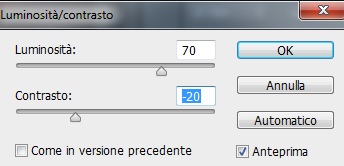
Impostando Luminosità a 70 e contrasto a -20 ecco il risultato ottenuto:

Con Gimp il procedimento è pressoché identico è sufficiente selezionale Colori --> Luminosità e contrasto ed infine giocare con i vari parametri fino ad ottenere il risultato desiderato.
Una volta raggiunto il risultato desiderato si può esportare l'immagine.
Se non volete utilizzare nessun software sul vostro computer, potete collegarvi al sito Pixlr e dalla sezione editor, Regolazione --> Luminosità e Contrasto...
A voi la scelta su come procedere!